วิธีแก้ไข Windows Update ล้มเหลว 8024402F บน Windows 10, 8, 8.1, 7
เผยแพร่แล้ว: 2018-06-19'ไม่สามารถสร้างความคืบหน้าได้เมื่อเราพอใจกับสถานการณ์ที่มีอยู่แล้ว'
ไทอิจิ โอโนะ
การรักษาระบบปฏิบัติการ Microsoft ของคุณ ไม่ว่าจะเป็น Windows 10, 8, 8.1 หรือ 7 ให้เป็นปัจจุบันอยู่เสมอ ช่วยให้คุณสามารถใช้ทรัพยากรระบบได้ดีที่สุดและใช้ประโยชน์สูงสุดจากคอมพิวเตอร์ของคุณ ด้วยการยอมรับการพัฒนาและการปรับปรุงล่าสุดโดย Microsoft คุณสามารถป้องกันปัญหามากมาย เช่น บั๊ก การขัดข้อง ความผิดพลาด ปัญหาด้านความปลอดภัย และการโจมตีของมัลแวร์
ด้วยเหตุผลที่กล่าวข้างต้น คุณจำเป็นต้องตรวจสอบให้แน่ใจว่าระบบปฏิบัติการของคุณก้าวทันเทคโนโลยีซอฟต์แวร์ที่ล้ำหน้าอยู่เสมอ ในทางทฤษฎี มันง่ายมาก Microsoft ได้ปูทางไปสู่การนำกฎนี้ไปใช้อย่างมีประสิทธิภาพด้วยคุณลักษณะ Windows Update ต้องขอบคุณระบบปฏิบัติการของคุณที่ล้ำสมัย
จากที่กล่าวมา ในทางปฏิบัติ สิ่งต่างๆ ไม่ค่อยราบรื่นนัก ตัวอย่างเช่น คุณควรทำอย่างไรหากคุณพบ 'Windows Update พบปัญหา 8024402f' เห็นได้ชัดว่าปัญหานี้อาจดูเหมือนเป็นหายนะเนื่องจากจะป้องกันไม่ให้คุณได้รับการอัปเดตที่จำเป็นมากซึ่งมุ่งเป้าไปที่การปรับแต่งระบบของคุณ อย่างไรก็ตาม คุณไม่จำเป็นต้องสิ้นหวัง: คุณไม่ใช่คนแรกที่ต้องเผชิญกับความรำคาญนี้ และเราได้รวบรวมรายการเคล็ดลับที่ได้รับการพิสูจน์แล้วเกี่ยวกับวิธีการแก้ไขข้อผิดพลาดการอัปเดต Windows 10 8024402f และข้อผิดพลาดเดียวกันใน Windows 7, 8 หรือ 8.1. นี่คือวิธีการของเรา:
1. ตั้งเขตเวลาของคุณ
อาจเป็นวิธีที่ง่ายที่สุดในการแก้ไขปัญหาที่เป็นปัญหาคือกำหนดการตั้งค่าเขตเวลาของคุณอย่างเหมาะสม ใช้คำแนะนำด้านล่าง:
- เปิดเมนู Start ของคุณและคลิกที่ Control Panel
- ค้นหาเวลาและวันที่ (หรืออะไรทำนองนั้น) คลิกที่มัน
- ไปที่การตั้งค่าโซนเวลา
- เลือกตัวเลือกเปลี่ยนเขตเวลา
- เลือกเขตเวลาของคุณจากรายการตัวเลือกที่มี
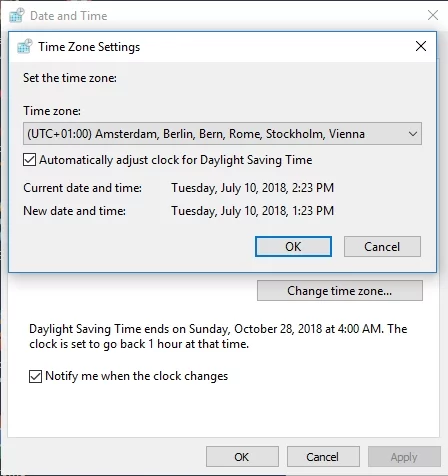
- ตรวจสอบให้แน่ใจว่าได้ยืนยันการเลือกของคุณเพื่อให้การเปลี่ยนแปลงมีผล
รีสตาร์ทพีซีของคุณ เมื่อระบบของคุณเริ่มทำงาน ให้ตรวจสอบว่าการซ้อมรบด้านบนช่วยแก้ปัญหาการอัปเดตของคุณหรือไม่
2. ถอนการติดตั้งแล้วติดตั้งการอัปเดตที่มีปัญหาใหม่
แม้ว่าการอัปเดตจะได้รับการออกแบบมาเพื่อปรับปรุงประสบการณ์ผู้ใช้ของคุณ แต่ในบางครั้งอาจไม่เหมาะสม และทำให้ระบบปฏิบัติการของคุณทำงานผิดปกติ นอกจากนี้ การอัปเดตอาจล้มเหลวในพีซีของคุณอย่างถูกต้อง ดังนั้น การอัปเดตที่ติดตั้งอย่างไม่ถูกต้องอาจทำให้เกิดปัญหาได้หลายอย่าง
อย่างไรก็ตาม ตอนนี้ถึงเวลาตรวจสอบระบบของคุณเพื่อหาการอัปเดตที่มีปัญหาและเลิกทำใน
วินโดว 7
- กด F8 ระหว่างกระบวนการบูทเครื่องเพื่อเข้าสู่ Safe Mode
- เปิดเมนูเริ่มต้นของคุณ ค้นหาแผงควบคุมและป้อน
- ไปที่โปรแกรมและคุณสมบัติ คลิกที่ลิงค์ ดูการติดตั้งการปรับปรุง ลิงค์
- ค้นหาการอัปเดตที่มีปัญหา คลิกขวาเพื่อถอนการติดตั้ง
Windows 8 /8.1
- กดปุ่ม Shift ค้างไว้ขณะรีสตาร์ทคอมพิวเตอร์หรือกด Shift + F8 หรือเพียงแค่ F8 เมื่อเริ่มต้นระบบเพื่อไปยังหน้าจอเริ่มต้นขั้นสูง
- เมื่อเข้าไปแล้ว ให้กด Troubleshoot แล้วเลือก Advanced options
- กดการตั้งค่าเริ่มต้น จากนั้นคลิกรีสตาร์ท
- พีซีของคุณจะรีสตาร์ท จากนั้นคุณจะเห็นรายการการตั้งค่าเริ่มต้น เลือกเซฟโหมด
- พีซีของคุณจะรีสตาร์ทอีกครั้ง ในหน้าต่าง Advanced Boot Options ให้เลือก Safe Mode กด Enter
- เมื่ออยู่ใน Safe Mode ให้เปิดเมนูเริ่มต้นและไปที่แผงควบคุม
- เลือกโปรแกรมและคุณลักษณะและคลิกที่ดูการติดตั้งการปรับปรุง
- ค้นหาการอัปเดตที่คุณต้องการเลิกทำ คลิกขวาและถอนการติดตั้งการอัปเดตที่ไม่ต้องการ
Windows 10
- กดโลโก้ Windows + แป้นพิมพ์ลัดเพื่อเรียกใช้แอปการตั้งค่า
- คลิกอัปเดตและความปลอดภัย เลือก Windows Update
- คลิก ดูประวัติการอัปเดตที่ติดตั้ง
- เลือกถอนการติดตั้งการอัปเดต
- ดับเบิลคลิกที่การอัปเดตเพื่อถอนการติดตั้ง
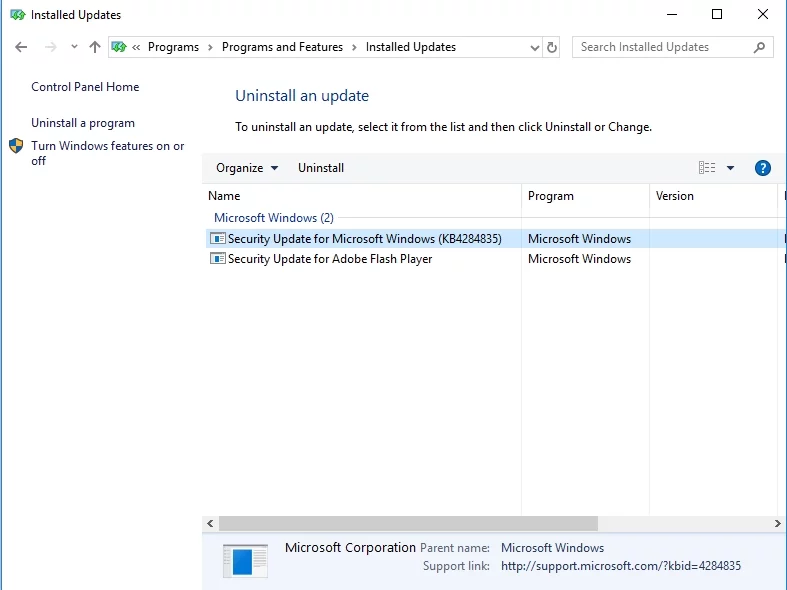
รีสตาร์ทพีซีของคุณและดูว่าปัญหายังคงมีอยู่หรือไม่
3. กำหนดการตั้งค่า Windows Update ของคุณ (สำหรับ Windows 8.1 เท่านั้น)
หากปัญหา 8024402f ยังคงปรากฏขึ้นใน Windows 8.1 คุณสามารถใช้วิธีแก้ปัญหาชั่วคราวต่อไปนี้:
- เปิดเมนูเริ่มของคุณ ไปที่แผงควบคุม
- ไปที่ Windows Updates
- คลิกซ้ายที่ Never check for updates
- ตรวจสอบให้แน่ใจว่าได้ยกเลิกการเลือก "ให้ฉันอัปเดตที่แนะนำในลักษณะเดียวกับที่ฉันได้รับการอัปเดตที่สำคัญ" และ "ให้ฉันอัปเดตสำหรับผลิตภัณฑ์ Microsoft อื่นๆ เมื่อฉันอัปเดต Windows"
หลังจากทำตามขั้นตอนการแก้ไขปัญหาเหล่านี้แล้ว ให้ตรวจสอบการอัปเดตที่จำเป็นด้วยตนเองและติดตั้งลงในคอมพิวเตอร์ของคุณ
4. จ้าง Windows Update Troubleshooter
โชคดีที่วิศวกรของ Microsoft ได้พัฒนาเครื่องมือที่ค่อนข้างสะดวกเพื่อจัดการกับปัญหา Windows Update ในการใช้งาน Google Windows Update Troubleshooter และคลิกที่ลิงค์ที่นำไปสู่เว็บไซต์ Microsoft Support ดาวน์โหลดตัวแก้ไขปัญหาสำหรับ Windows รุ่นของคุณและเรียกใช้บนคอมพิวเตอร์ของคุณ วิซาร์ดของโปรแกรมจะแนะนำคุณตลอดขั้นตอนการแก้ไขปัญหา สิ่งที่คุณต้องทำคือทำตามคำแนะนำบนหน้าจอ
5. ปิดใช้งานซอฟต์แวร์ป้องกันไวรัสของคุณชั่วคราว
ตามรายงานจำนวนมาก เครื่องมือป้องกันไวรัสบางตัวอาจรบกวนการทำงานของ Windows Update ทำให้เกิดการติดธงแดงและพยายามทำงานตามที่ควรจะเป็น ในสถานการณ์เช่นนี้ ให้ปิดเครื่องมือป้องกันไวรัสและตรวจสอบว่าแก้ปัญหาได้หรือไม่ หากมี ให้รายงานปัญหาไปยังทีมสนับสนุนของผู้จำหน่ายเครื่องมือ คุณอาจต้องเปลี่ยนไปใช้โซลูชันอื่น ข่าวดี มีเครื่องมือป้องกันพีซีมากมายในตลาดปัจจุบัน ตัวอย่างเช่น คุณสามารถเลือกใช้ Auslogics Anti-Malware ได้: โปรแกรมนี้จะทำงานบนอุปกรณ์ของคุณอย่างราบรื่น โดยรักษาระดับการป้องกันที่ยอดเยี่ยมจากสิ่งชั่วร้ายที่อินเทอร์เน็ตในปัจจุบันมีอยู่มากมาย
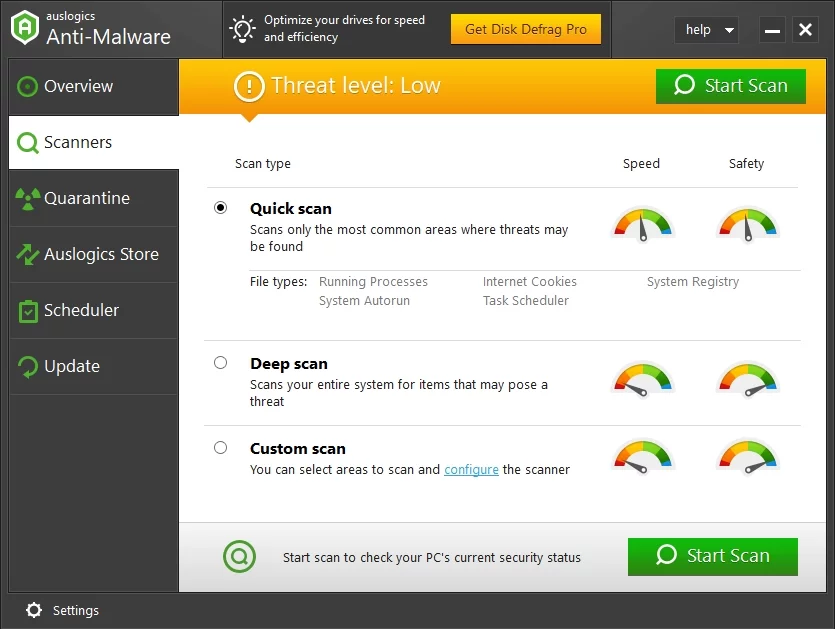
6. ปิดไฟร์วอลล์ของคุณ
โอกาสที่ Windows Firewall จะอยู่เบื้องหลังข้อผิดพลาดที่คงอยู่ 8024402f บนคอมพิวเตอร์ของคุณ โดยคำนึงถึงสิ่งนั้น ให้ปิดการใช้งานโซลูชันที่เป็นปัญหา เพื่อให้คุณสามารถตรวจสอบได้ว่าเป็นผู้กระทำความผิดหรือไม่:
- ค้นหาพื้นที่ค้นหาและพิมพ์แผงควบคุม
- เลือก แผงควบคุม จากรายการผลลัพธ์
- คลิก ระบบและความปลอดภัย จากนั้นไปที่ไฟร์วอลล์ Windows Defender
- คลิก เปิดหรือปิดไฟร์วอลล์ Windows Defender
- เลือก ปิดไฟร์วอลล์ Windows (ไม่แนะนำ)
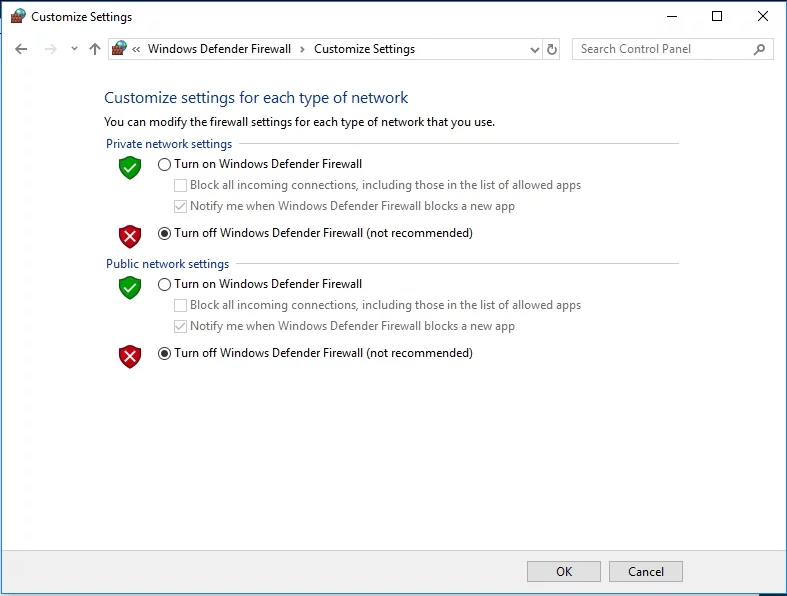
- คลิกตกลงเพื่อบันทึกการเปลี่ยนแปลงของคุณ
ตอนนี้ตรวจสอบ Windows Update ของคุณ หากเปิดใช้งานอยู่ ให้อัปเดตระบบของคุณ โดยใช้ Windows Update จากนั้นเปิดไฟร์วอลล์ แล้วย้ายไปยังโปรแกรมแก้ไขต่อไปนี้ ประเด็นคือ คุณต้องอนุญาตเซิร์ฟเวอร์ Microsoft บางตัว เพื่อที่คุณจะได้ไม่ต้องปิดการใช้งาน Windows Firewall ทุกครั้งที่คุณต้องการอัปเดตระบบ
7. เพิ่มเซิร์ฟเวอร์ของ Microsoft ในรายการไซต์ที่เชื่อถือได้
เพื่อให้เกิดข้อผิดพลาดของ Windows Update 8024402f คุณควรเพิ่ม URL ต่อไปนี้ไปยังโซนที่เชื่อถือได้:
- Download.windowsupdate.com
- Windowsupdate.microsoft.com
- Update.microsoft.com
นี่คือวิธีการ:
- กดแป้นโลโก้ Windows และแป้น S พร้อมกัน
- ในพื้นที่ค้นหา ให้ป้อน 'ตัวเลือกอินเทอร์เน็ต' (ไม่มีเครื่องหมายคำพูด)
- เลือกตัวเลือกอินเทอร์เน็ตจากรายการผลการค้นหา
- ไปที่แท็บความปลอดภัย เลือกไซต์ที่เชื่อถือได้
- คลิกที่ปุ่มไซต์
- ดำเนินการเพิ่มเว็บไซต์นี้ไปยังพื้นที่โซน ป้อนที่อยู่ที่คุณต้องการอนุญาตพิเศษ
- คลิกเพิ่มและปิด
ในที่สุด รีบูทพีซีของคุณ ปัญหา 8024402f ไม่ควรรบกวนคุณอีกต่อไป
8. ปิดการใช้งาน VPN และพร็อกซี่ของคุณ
ไม่มีโชคจนถึงตอนนี้? จากนั้นคุณควรปิดการใช้งาน VPN หรือพร็อกซี่ของคุณหากคุณใช้ แม้ว่า VPN และพร็อกซี่จะอนุญาตให้คุณท่องอินเทอร์เน็ตได้อย่างอิสระ แต่พวกมันอาจรบกวน Windows Update ของคุณ ดังนั้น ให้ปิดและพยายามอัปเดตระบบของคุณ
หากต้องการปิดใช้งานการเชื่อมต่อพร็อกซี ให้ทำดังนี้:
- เปิดเมนูเริ่มและไปที่พื้นที่ค้นหา
- พิมพ์ ตัวเลือกอินเทอร์เน็ต เลือกจากรายการผลการค้นหา
- ตอนนี้ไปที่แท็บการเชื่อมต่อและคลิกที่การตั้งค่า LAN
- ยกเลิกการเลือก ใช้พร็อกซีเซิร์ฟเวอร์สำหรับ LAN ของคุณ
- คลิกตกลงเพื่อบันทึกการเปลี่ยนแปลง
หากคุณใช้การเชื่อมต่อ VPN ให้ทำตามขั้นตอนด้านล่าง:
- ไปที่เมนู Start ของคุณและค้นหา Control Panel
- เมื่ออยู่ในแผงควบคุม คลิกศูนย์เครือข่ายและการใช้ร่วมกัน
- ในบานหน้าต่างด้านซ้าย เลือกเปลี่ยนการตั้งค่าอะแดปเตอร์
- ค้นหาการเชื่อมต่อ VPN ของคุณ คลิกขวาเพื่อลบออก
หากปัญหายังคงอยู่ ให้ดำเนินการแก้ไขต่อไปนี้
9. แก้ไขปัญหาเครือข่ายของคุณ
หากคุณเห็นข้อผิดพลาด 'Windows Update พบปัญหา' 8024402f แสดงว่าคุณอาจมีปัญหาเกี่ยวกับเครือข่าย ในกรณีดังกล่าว ให้ใช้คำแนะนำด้านล่างเพื่อแก้ไขการเชื่อมต่อเครือข่ายของคุณ
ใน Windows 7:
- เปิดเมนูเริ่ม จากนั้นไปที่แผงควบคุม
- ไปที่เครือข่ายและอินเทอร์เน็ต
- เปิดศูนย์เครือข่ายและการแบ่งปัน
- คลิก แก้ไขปัญหาเครือข่าย และทำตามคำแนะนำบนหน้าจอเพื่อแก้ไขปัญหาเครือข่ายของคุณ
ใน Windows 8/8.1:
- เข้าสู่เมนูเริ่มแล้วคลิกแผงควบคุม
- ไปที่เครือข่ายและอินเทอร์เน็ตและดำเนินการดูสถานะเครือข่ายและงาน
- เลือก แก้ไขปัญหา เพื่อเปิดตัวแก้ไขปัญหาเครือข่ายและอินเทอร์เน็ตในตัว มันจะแก้ไขปัญหาเครือข่ายของคุณ
ใน Windows 10:

- กดแป้นโลโก้ Windows + ทางลัด S บนแป้นพิมพ์เพื่อเปิดการค้นหา
- พิมพ์ตัวแก้ไขปัญหาเครือข่าย
- เลือกระบุและแก้ไขปัญหาเครือข่าย
- ตัวแก้ไขปัญหาจะเริ่มขึ้น ใช้เพื่อแก้ไขปัญหาของคุณ
หวังว่าปัญหาการเชื่อมต่อของคุณจะได้รับการแก้ไข
10. เปลี่ยนไปใช้การเชื่อมต่อเครือข่ายอื่น
หากการแก้ไขปัญหาการเชื่อมต่อเครือข่ายปัจจุบันของคุณไม่มีประโยชน์ คุณสามารถย้ายไปยังการเชื่อมต่อเครือข่ายอื่นได้ ทำอย่างนั้นและตรวจสอบว่าเคล็ดลับนี้ใช้ได้ผลหรือไม่
11. อัปเดตไดรเวอร์อะแดปเตอร์เครือข่ายของคุณ
ปัญหาเครือข่ายที่นำไปสู่ความล้มเหลวของ Windows Update มักเกิดจากโปรแกรมควบคุมอะแดปเตอร์เครือข่ายที่ล้าสมัยหรือผิดพลาด ข่าวดีก็คือ ปัญหานี้สามารถแก้ไขได้ง่าย
คุณสามารถใช้วิธีต่างๆ ได้ไม่น้อยกว่า 3 วิธีเพื่อให้ไดรเวอร์ของคุณกลับมาทำงานได้:
ใช้เครื่องมือพิเศษ
นั่นคือบัญชีทั้งหมดที่ง่ายที่สุดและสะดวกที่สุด ทุกวันนี้ คุณสามารถมอบหมายงานที่เป็นภาระหนักและใช้ซอฟต์แวร์เพื่อให้งานสำเร็จลุล่วงได้ ตัวอย่างเช่น Auslogics Driver Updater จะอัปเดตไดรเวอร์ทั้งหมดของคุณ ไม่เพียงแต่ไดรเวอร์ที่เกี่ยวข้องกับอะแดปเตอร์เครือข่ายของคุณเท่านั้น และทำให้ระบบของคุณมีรูปร่างที่ดีขึ้นอย่างเห็นได้ชัด
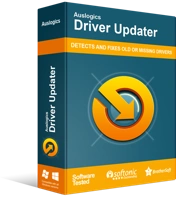
แก้ไขปัญหาพีซีด้วย Driver Updater
ประสิทธิภาพของพีซีที่ไม่เสถียรมักเกิดจากไดรเวอร์ที่ล้าสมัยหรือเสียหาย Auslogics Driver Updater วินิจฉัยปัญหาของไดรเวอร์และให้คุณอัปเดตไดรเวอร์เก่าทั้งหมดในคราวเดียวหรือทีละรายการเพื่อให้พีซีของคุณทำงานได้ราบรื่นยิ่งขึ้น
โปรดจำไว้ว่าคุณควรอัปเดตไดรเวอร์ทั้งหมดเพื่อป้องกันปัญหากับระบบปฏิบัติการ Windows ของคุณ
ใช้ประโยชน์จากตัวจัดการอุปกรณ์
แม้ว่าการอัปเดตไดรเวอร์เป็นกลุ่มจะง่ายกว่ามาก แต่คุณอาจต้องการใช้คุณลักษณะ Windows Device Manager ในตัวด้วยเช่นกัน
นี่คือคำแนะนำสำหรับ
วินโดว 7
- คลิกที่ไอคอนโลโก้ Windows เพื่อเรียกใช้เมนูเริ่ม
- คลิกขวาที่คอมพิวเตอร์และเลือกจัดการจากเมนู
- ตอนนี้คุณอยู่ในหน้าจอการจัดการคอมพิวเตอร์ คลิกตัวจัดการอุปกรณ์
- ค้นหาอะแดปเตอร์เครือข่ายของคุณ คลิกขวาที่มัน เลือกเพื่ออัปเดตไดรเวอร์
วินโดว์ 8
- เรียกใช้เมนู Quick Access โดยคลิกที่ไอคอน Start
- เลือก Device Manager จากรายการตัวเลือก
- นำทางไปยังอะแดปเตอร์เครือข่ายของคุณ
- คลิกขวาที่อะแดปเตอร์เครือข่ายของคุณแล้วเลือกอัปเดตซอฟต์แวร์ไดรเวอร์
Windows 10
- กดแป้นโลโก้ Windows และแป้นตัวอักษร X พร้อมกัน
- เลือกใช้ตัวจัดการอุปกรณ์และย้ายไปที่อะแดปเตอร์เครือข่ายของคุณ
- คลิกขวาและเลือกตัวเลือกที่จำเป็นสำหรับการอัปเดตซอฟต์แวร์ไดรเวอร์ของอุปกรณ์
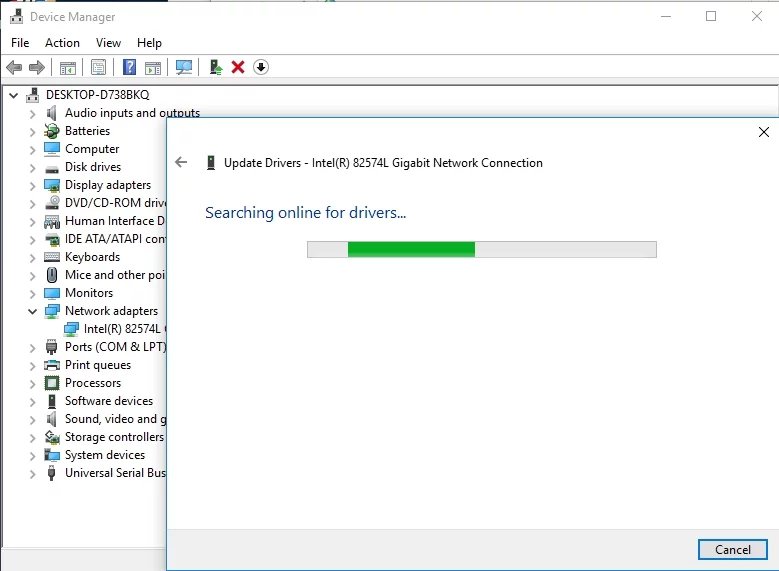
ยังไม่ประสบความสำเร็จ? จากนั้นทำงานต่อไป – คุณอาจต้องแก้ไขปัญหาระบบของคุณ
อัพเดทไดรเวอร์ของคุณด้วยตนเอง
นั่นเป็นอีกวิธีหนึ่งที่ได้รับความนิยม แต่ก็ใช้เวลานานมากและอาจถึงขั้นเสี่ยง ตรวจสอบให้แน่ใจว่าคุณรู้แน่ชัดว่าต้องใช้ไดรเวอร์ใด เนื่องจากการติดตั้งบางอย่างที่ไม่เหมาะสมอาจทำให้เกิดปัญหามากยิ่งขึ้น ค้นหาอินเทอร์เน็ตสำหรับไดรเวอร์เวอร์ชันล่าสุดสำหรับอะแดปเตอร์เครือข่ายของคุณ และติดตั้งหลังจากที่คุณพบว่ามีความปลอดภัยและมาจากแหล่งที่เชื่อถือได้เท่านั้น
12. เรียกใช้การสแกน SFC
หาก Windows Update ล้มเหลวโดยมีข้อผิดพลาด 8024402F ไฟล์ระบบบางไฟล์ของคุณอาจสูญหายหรือเสียหาย แม้ว่าสิ่งนี้อาจฟังดูน่าท้อแท้ แต่คุณไม่จำเป็นต้องกังวล – คุณสามารถซ่อมแซมได้ค่อนข้างง่าย เพื่อจุดประสงค์นี้ ให้เรียกใช้ System File Checker และปล่อยให้มันสแกน Windows ของคุณเพื่อหาไฟล์ระบบที่มีปัญหาและแทนที่เมื่อบู๊ต นี่คือแนวทางที่จำเป็น:
- ไปที่ช่องค้นหาแล้วพิมพ์ cmd
- เลือก Command Prompt (Admin) หรือคลิกขวาที่ Command Prompt แล้วเลือก Run as admin (หรืออะไรทำนองนั้น)
- พิมพ์ 'sfc / scannow' (โดยไม่ใส่เครื่องหมายอัญประกาศ) แล้วกด Enter
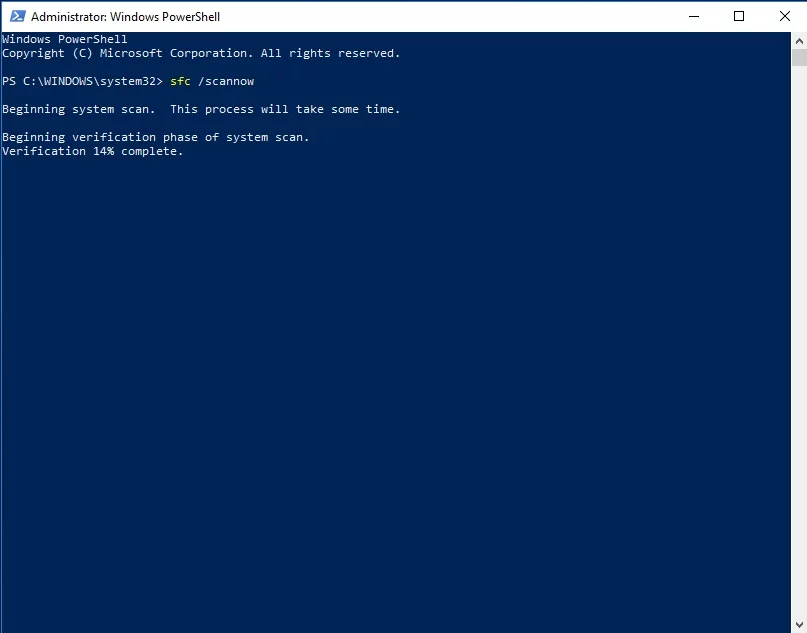
รอให้การสแกนเสร็จสิ้นและรีสตาร์ทคอมพิวเตอร์ Windows Update ของคุณควรทำงานได้อย่างราบรื่นในขณะนี้
13. รีเซ็ตส่วนประกอบ Windows Update ของคุณ
หากคุณทำมาจนถึงตอนนี้ Windows Update ของคุณอาจมีปัญหา ในกรณีนี้ เราแนะนำให้รีเซ็ตส่วนประกอบ Windows Update ด้วยวิธีต่อไปนี้:
- เรียกใช้ Command Prompt ในฐานะผู้ดูแลระบบ (ดูคำแนะนำในการแก้ไขก่อนหน้านี้)
- พิมพ์คำสั่งที่ระบุด้านล่าง (อย่าลืมกด Enter หลังจากแต่ละรายการ):
บิตหยุดสุทธิ
หยุดสุทธิ wuauserv
net stop appidsvc
หยุดสุทธิ cryptsvc
ลบ “%ALLUSERSPROFILE%\Application Data\Microsoft\Network\Downloader\qmgr*.dat”
cd /d %windir%\system32
regsvr32.exe atl.dll หรือ
regsvr32.exe urlmon.dll หรือ
regsvr32.exe mshtml.dll หรือ
regsvr32.exe shdocvw.dll
regsvr32.exe browserui.dll หรือ
regsvr32.exe jscript.dll
regsvr32.exe vbscript.dll
regsvr32.exe scrrun.dll
regsvr32.exe msxml.dll
regsvr32.exe msxml3.dll
regsvr32.exe msxml6.dll
regsvr32.exe actxprxy.dll
regsvr32.exe softpub.dll หรือ
regsvr32.exe wintrust.dll หรือ
regsvr32.exe dssenh.dll
regsvr32.exe rsaenh.dll
regsvr32.exe gpkcsp.dll
regsvr32.exe sccbase.dll
regsvr32.exe slbcsp.dll
regsvr32.exe cryptdlg.dll
regsvr32.exe oleaut32.dll
regsvr32.exe ole32.dll
regsvr32.exe shell32.dll
regsvr32.exe initpki.dll
regsvr32.exe wuapi.dll หรือ
regsvr32.exe wuaueng.dll
regsvr32.exe wuaueng1.dll
regsvr32.exe wucltui.dll
regsvr32.exe wups.dll หรือ
regsvr32.exe wups2.dll
regsvr32.exe wuweb.dll
regsvr32.exe qmgr.dll
regsvr32.exe qmgrprxy.dll
regsvr32.exe wucltux.dll
regsvr32.exe muweb.dll
regsvr32.exe wuwebv.dll
netsh winsock รีเซ็ต
netsh winhttp รีเซ็ตพร็อกซี
บิตเริ่มต้นสุทธิ
เริ่มต้นสุทธิ wuauserv
net start appidsvc
net start cryptsvc
สุดท้าย ไปที่เว็บไซต์สนับสนุนของ Microsoft และดาวน์โหลด Windows Update agent เวอร์ชันล่าสุด ติดตั้งบนพีซีของคุณ จากนั้นรีบูตเครื่องและเพลิดเพลินกับคอมพิวเตอร์ที่ปราศจากข้อผิดพลาด
14. ตรวจสอบการลงทะเบียนระบบของคุณ
ปัญหาการอัปเดตของคุณอาจเกี่ยวข้องกับรีจิสทรีของคุณ อย่างไรก็ตาม เราไม่แนะนำให้รีบแก้ไขส่วนประกอบที่ละเอียดอ่อนนี้ของระบบปฏิบัติการ Windows ของคุณ ความจริงก็คือ คุณสามารถทำลายรีจิสทรีได้อย่างง่ายดายเกินกว่าจะซ่อมแซมได้ด้วยการทำผิดพลาดเล็กน้อย ดังนั้นจึงไม่มีช่องว่างสำหรับข้อผิดพลาดเลย
โชคดีที่มีเครื่องมือบางอย่างที่สามารถทำงานกับรีจิสทรีของคุณได้อย่างแม่นยำในการผ่าตัด Auslogics Registry Cleaner เป็นกรณีตัวอย่าง: ฟรีแวร์นี้สามารถปรับแต่งรีจิสทรีของคุณให้ดีที่สุดโดยไม่ทำให้ระบบของคุณมีความเสี่ยง
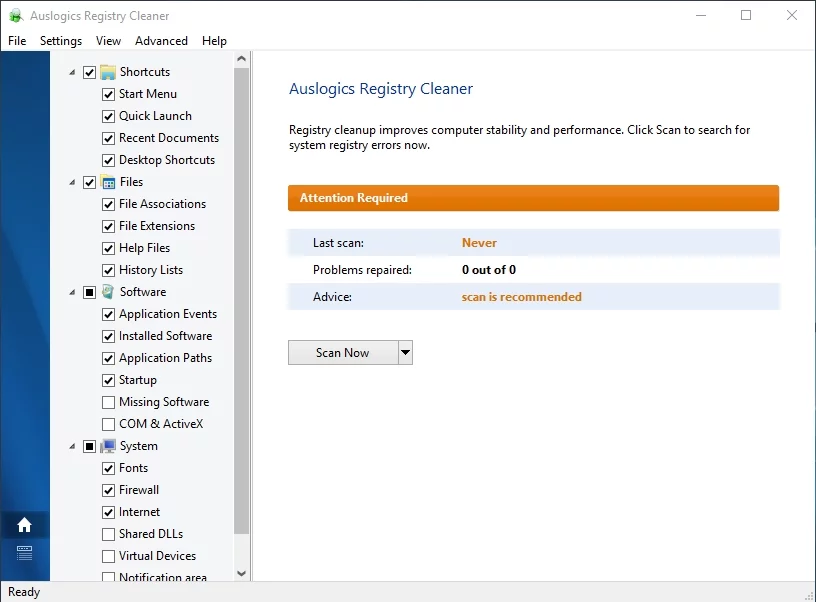
15. กำหนดค่าระบบของคุณให้เป็นสถานะก่อนหน้า
เราต้องยอมรับว่าปัญหาบางอย่างอยู่เหนือความเข้าใจจริงๆ หากวิธีแก้ปัญหาข้างต้นไม่ได้ช่วยคุณ ปัญหาของคุณอาจอยู่ลึกเกินไป โชคดีที่ระบบปฏิบัติการ Windows มีคุณสมบัติที่ค่อนข้างดีที่ออกแบบมาเพื่อจัดการกับความลึกลับดังกล่าว เรียกว่าการคืนค่าระบบ คุณสามารถใช้มันเพื่อเดินทางย้อนเวลาได้อย่างแท้จริง: คุณสามารถทำให้พีซีของคุณมีวันเก่าที่ดีเมื่อข้อผิดพลาด Windows Update 8024402f ไม่อยู่ที่นี่
สิ่งที่คุณควรจำไว้คือ คุณสามารถใช้การคืนค่าระบบได้ก็ต่อเมื่อสร้างจุดคืนค่าบนพีซีของคุณเท่านั้น คุณสามารถสร้างได้ด้วยตัวเอง แต่ระบบของคุณมักจะทำโดยอัตโนมัติเมื่อสิ่งที่สำคัญกำลังจะเกิดขึ้นในพีซีของคุณ
นี่คือวิธีที่คุณสามารถกู้คืนพีซีของคุณเป็นวันที่ก่อนหน้าใน
วินโดว 7:
- เปิดเมนู Start ของคุณและค้นหากล่องค้นหา
- พิมพ์การคืนค่าระบบ
- เลือก System Restore จากนั้นคลิกที่ Restore ไฟล์ระบบและการตั้งค่า
- คลิกถัดไปเพื่อดำเนินการต่อ
- เลือกจุดคืนค่าที่คุณต้องการคืนค่า Windows ของคุณและยืนยัน
Windows 8 (8.1):
- ค้นหาพื้นที่ค้นหาในเมนู Start แล้วพิมพ์ 'Recovery' (โดยไม่ใส่เครื่องหมายอัญประกาศ)
- คลิกการตั้งค่า จากนั้นเลือก Recovery และคลิก Open System Restore
- คุณจะเห็นจุดคืนค่าการทำงานล่าสุด อย่างไรก็ตาม คุณสามารถคลิก เลือกจุดคืนค่าอื่น แล้วเลือกจุดคืนค่าที่เหมาะสมกับคุณมากที่สุด
- ยืนยันการเลือกของคุณ
วินโดว์ 10:
- เปิดเมนูเริ่มของคุณ ไปที่แผงควบคุม
- เปิดระบบและความปลอดภัย จากนั้นคลิกประวัติไฟล์
- ดำเนินการกู้คืน คลิกเปิดการคืนค่าระบบและถัดไป
- เลือกจุดคืนค่าที่ต้องการ
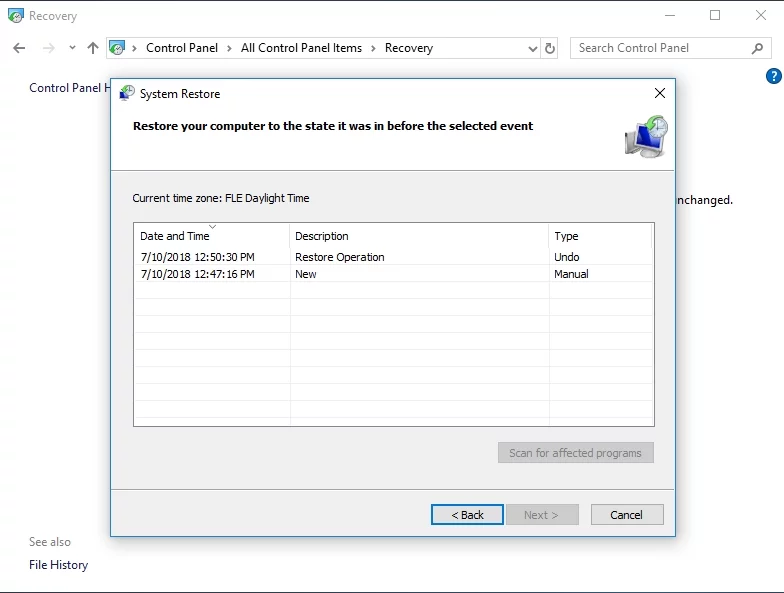
- คลิกถัดไปและเสร็จสิ้นและให้การยืนยันของคุณ
หวังว่าคำแนะนำของเรามีประโยชน์
คุณรู้วิธีแก้ไขอื่น ๆ สำหรับข้อผิดพลาดของ Windows Update 8024402f หรือไม่?
คุณสามารถแบ่งปันความรู้ของคุณในส่วนความคิดเห็น
